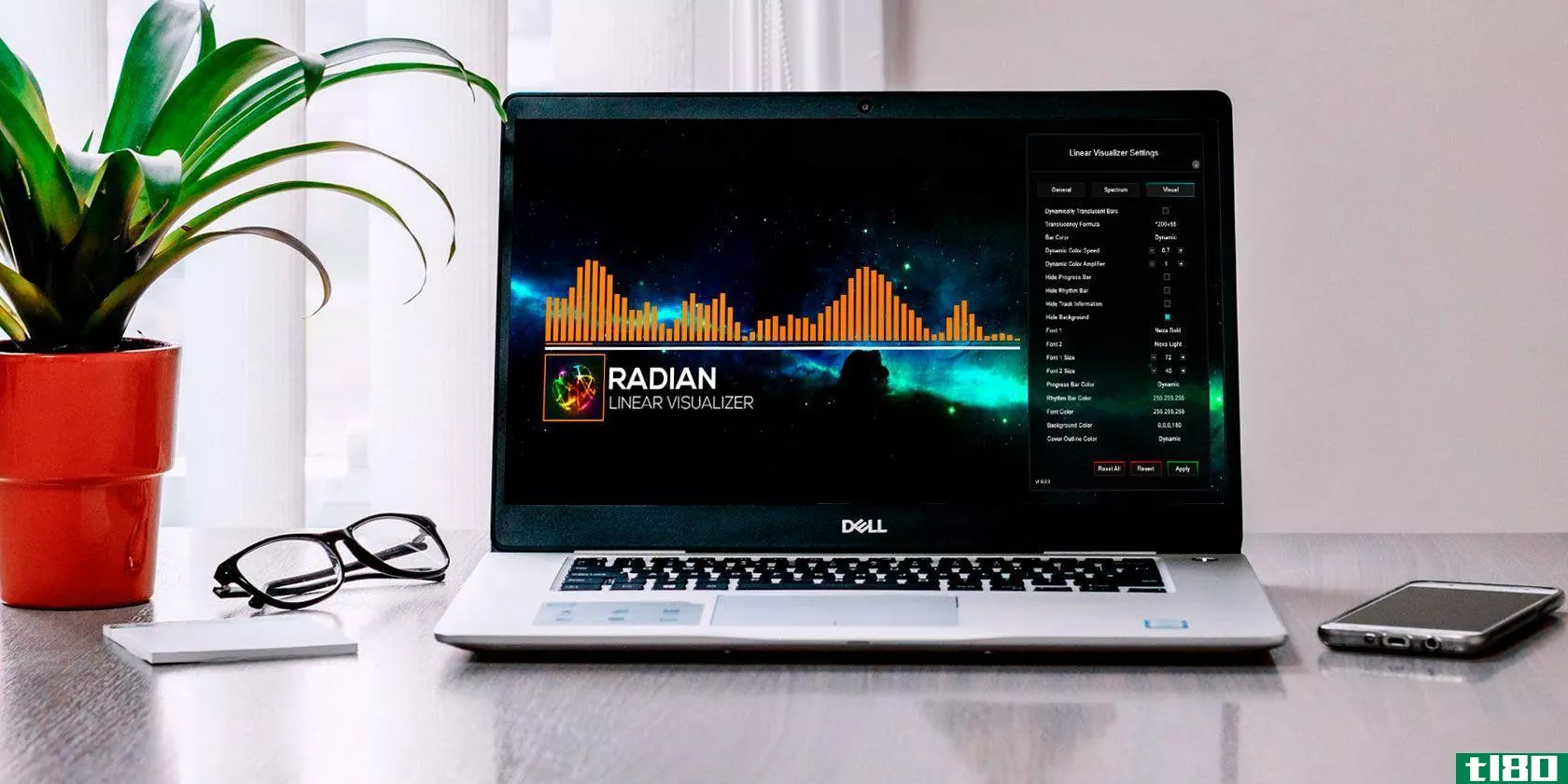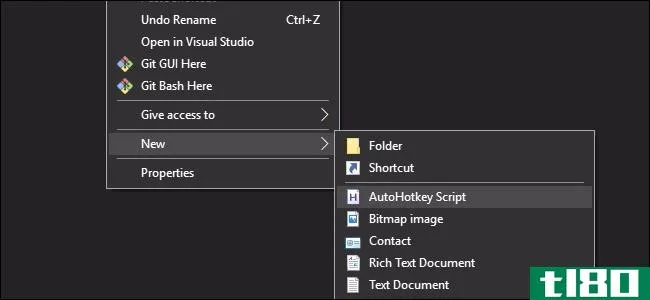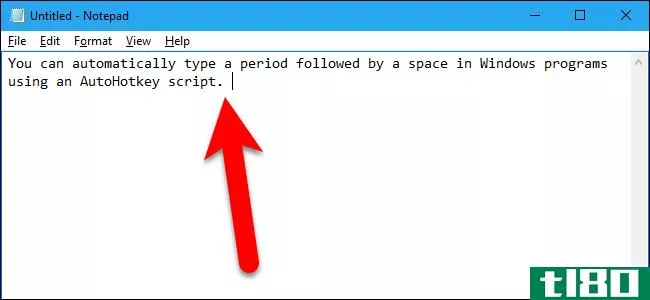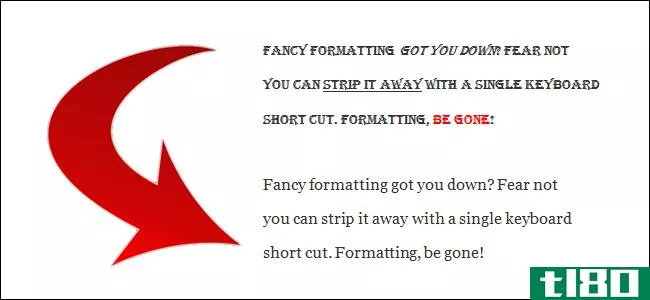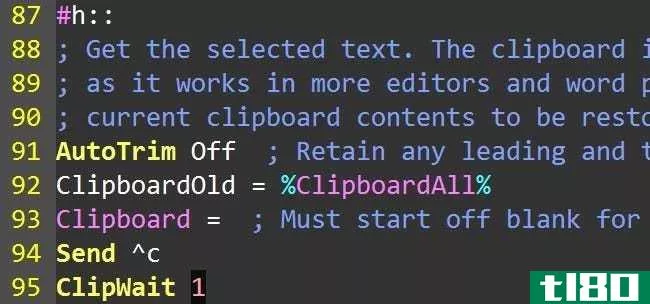使用自动热键脚本的初学者指南

自动热键脚本是一个伟大的方式来定制您的计算机,但可能看起来令人望而生畏的开始。别担心-开始比看上去容易多了!继续读下去。
[图片:mlinksva]
获取自动热键
您要做的第一件事是下载并安装AutoHotkey。转到自动热键下载页。您将看到许多下载链接:
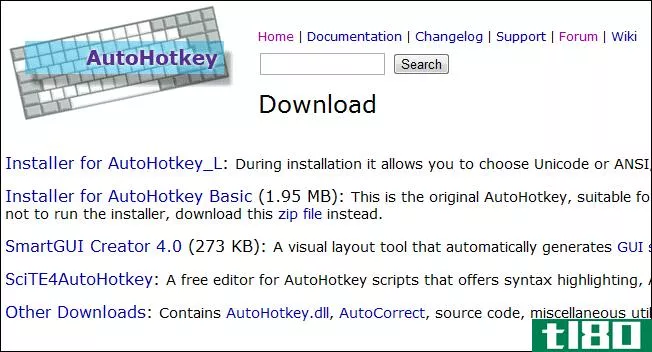
单击第一个,即自动热键的安装程序。将其保存到您的硬盘–这就是我们要使用的。
一点历史:为什么有两个版本?
您可能想知道为什么下载页面同时提供自动热键和自动热键基本功能。所发生的事情是,AutoHotkey的原始开发人员决定停止对项目的工作;但AutoHotkey不会死得这么快。由于该项目是开源的,并且有一个充满活力的开发社区,因此开始了一些继续开发的努力。其中,AutoHotkey被选为“AutoHotkey的未来”,现在在官方下载页面提供。
安装自动热键
好的,现在你已经下载了可执行文件,是时候设置它了。安装程序非常简单,只是下一步提供了多种选择:
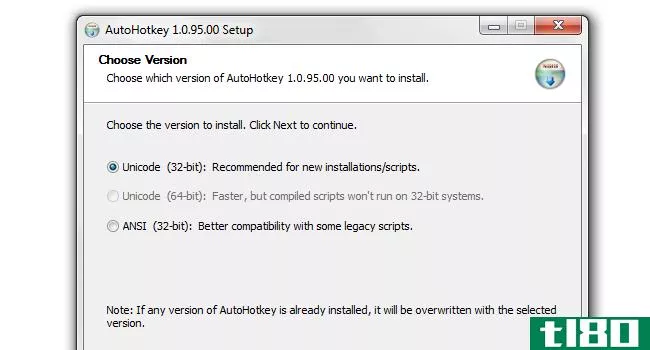
我们建议将其保留为默认的Unicode 32位。如果您运行的是64位版本的Windows,那么您可以选择64位Unicode版本,但对于大多数脚本来说,这并不能带来显著的性能提升。关于ANSI,只有当您知道某个特定的脚本不能很好地使用Unicode时,才应该选择这个选项。这种情况很少发生。底线:除非你有充分的理由,否则坚持默认值并单击Next。
获取脚本:保存代码段
现在你已经设置了自动热键,现在是时候开始你的第一个脚本了。有些自动热键脚本非常短,它们作为短文本片段发布在网上。你可以在我们最近的文章中看到一个这样的脚本,关于如何用三个按钮的鼠标来伪造后退和前进按钮。选择脚本文本并复制它:
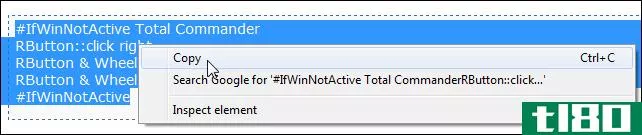
现在运行记事本并粘贴脚本。确保你从一开始到结束都知道。
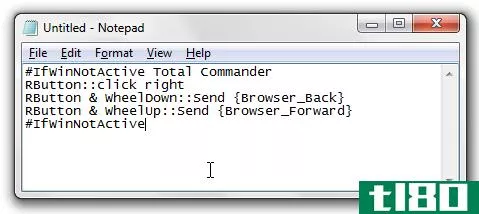
接下来,将文件保存在计算机上的某个位置。文件名不重要,但扩展名必须是AHK。如果您安装了AutoHotkey的Unicode版本,最好使用Unicode编码保存脚本。如果使用默认编码(ANSI)保存脚本,大多数脚本可能都可以工作,但是Unicode是一个安全的选项。
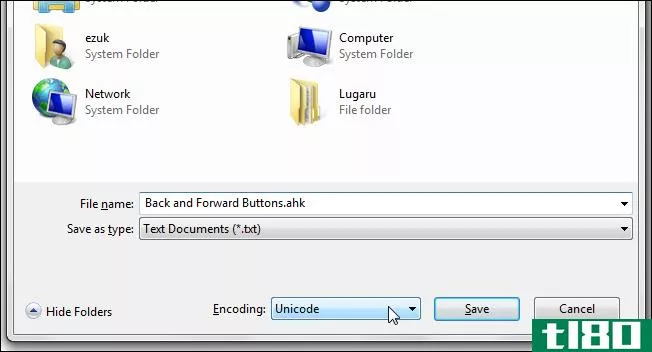
专业提示:了解字符编码
如果您发现有关Unicode和ANSI的所有讨论都有点混乱,您可能想快速查看一下我们最近的一篇文章,其中解释了什么是字符编码以及它们之间的区别。
获取脚本:保存文件
有些脚本不止几行;它们通常作为文件提供,而不是粘贴在页面中。我们最近在How to Get Spelling Autocorrect Across All Applicati*** on Your System下发布了其中一个较大的脚本,因此我们将使用它作为示例。右键单击指向AHK文件的链接,然后选择将其保存到本地:
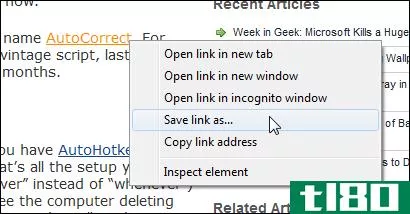
同样,确保将其保存为AHK文件。
运行脚本
你现在应该有一个AHK文件在你的系统的某个地方,和自动热键都设置好了。只需双击AHK文件即可运行它。
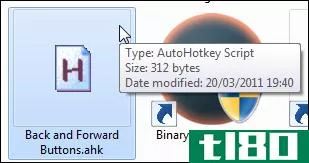
当脚本运行时,您应该在系统托盘中看到一个小图标。用鼠标悬停在这个图标上会弹出一个显示脚本名称的工具提示。自动热键和自动热键使用稍微不同的图标。
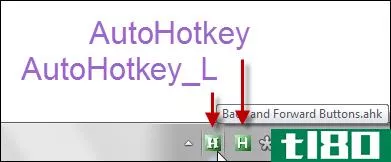
如果你的脚本不起作用
大多数脚本都能立即工作。但是,如果脚本无法运行并弹出错误消息,请返回“自动热键下载”页面并获取“自动热键基本”(第二个选项)。卸载AutoHotkey\L,安装AutoHotkey Basic,然后再次尝试运行脚本。
您还可以返回到“保存代码段”并尝试使用不同的字符编码保存脚本。
退出脚本
使用完脚本后,右键单击其系统托盘图标并选择退出。
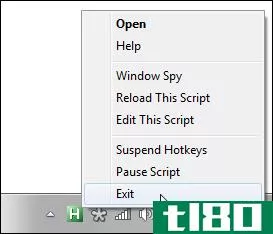
- 发表于 2021-04-13 00:58
- 阅读 ( 136 )
- 分类:互联网
你可能感兴趣的文章
7个简单的windows脚本,为您节省时间和精力
对于初学者来说,开始编写脚本是非常可怕的。不过,在Windows10 PC上使用脚本有一些主要的好处。如果您刚刚开始,使用他人编写的Windows脚本通常可以让您对工作方式有一个很好的了解。 ...
- 发布于 2021-03-15 21:37
- 阅读 ( 289 )
如何在Windows10中启用内置的自动更正
...动更正!让我们看看如何通过两种不同的方法在Windows10上使用自动更正。 ...
- 发布于 2021-03-30 18:14
- 阅读 ( 259 )
如何编写自动热键脚本
...程背景或熟悉这些概念,你将更容易学会语法。 安装和使用自动热键 AutoHotkey的安装过程非常简单。从官方网站下载安装程序并运行。选择“快速安装”。安装软件后,可以右键单击任意位置,然后选择“新建”>“自动...
- 发布于 2021-04-03 15:15
- 阅读 ( 211 )
使窗口始终位于窗口顶部的3种最佳方法
... 使用键盘快捷键:自动热键 相关:使用自动热键脚本的初学者指南 使用优秀和有用的自动热键程序,你可以做一个单行脚本,设置当前活动的窗口总是在顶部,当你按一个特定的组合键。生成的脚本是轻量级的,不会占用太...
- 发布于 2021-04-07 08:11
- 阅读 ( 165 )
如何使用键盘快捷键控制飞利浦色光
...飞利浦色调灯从你的电脑。 相关:使用自动热键脚本的初学者指南 在本指南中,我们将使用AutoHotkey,这是一个神奇的小程序,可以让您编写自定义的自动化脚本,甚至可以在键盘上重新映射键。如果您不熟悉自动热键或需要将...
- 发布于 2021-04-07 11:02
- 阅读 ( 244 )
如何使用自动热键创建自定义键盘快捷键
...Hotkey的文档中看到热键的不同符号。你也可以看到他们的初学者教程,甚至更多的例子,你可以做的东西在一个脚本。如果您遇到困难,AutoHotkey论坛是一个搜索、提问和了解AutoHotkey功能的好地方。
- 发布于 2021-04-08 06:06
- 阅读 ( 213 )
如何在windows中自动键入带双空格的句点
...吗?我们会告诉你怎么做。 相关:使用自动热键脚本的初学者指南 我们将创建一个自动热键脚本,在双击空格键时**一个句点,后跟一个空格。AutoHotkey是一个免费的开源程序,允许您在Windows中自动执行重复的任务。它使用的脚...
- 发布于 2021-04-08 10:44
- 阅读 ( 162 )
如何在windows中使用快捷键临时禁用键盘
...键锁定和解锁键盘的工具。 相关:使用自动热键脚本的初学者指南 keyboardlocker是一个很小的程序,可以很好地处理这个任务,并且占用很少的系统资源。它最初是由一个叫Lexikos的自动热键论坛用户编写的一个小型自动热键脚本...
- 发布于 2021-04-08 12:04
- 阅读 ( 495 )
如何粘贴没有额外格式的文本
...如果有的话),你想保留)。相关:使用自动热键脚本的初学者指南 If the CTRL+SHIFT+V combo doesn’t work for the application you’re preparing your document in, don’t worry. Although it’s always nice to be able to use a keyboard shortcut natively with no extra work, w...
- 发布于 2021-04-08 23:14
- 阅读 ( 168 )